 Curva puente
Curva puente
![]()
![]()
![]()
Cree una curva que conecte dos puntos, vértices o conectores de relación. La curva resultante aparece en la Lista de operaciones y en la Lista de piezas.
La herramienta de operaciones Curva puente sirve para crear una curva que conecte dos puntos o vértices cualesquiera. La curva resultante aparece en la lista de operaciones y en la lista de piezas. Para crear una curva puente, seleccione la herramienta de operaciones Curva puente de la barra de herramientas. A continuación, seleccione el primer punto que se utilizará como inicio de la curva. Haga clic en el campo Fin del cuadro de diálogo y seleccione el punto final de la curva en el área gráfica. Con el método de magnitudes y sesgos, ingrese una magnitud en el cuadro de diálogo o ajústela con la flecha del área gráfica. También puede seleccionar Puntos de control como método para convertir los puntos en puntos de control. Seleccione Editar puntos de control para ajustar el desfase de la magnitud y la curvatura de inicio en el cuadro de diálogo o en el área gráfica. Cuando haya terminado, haga clic en la marca de verificación de color verde para salir del cuadro de diálogo. La nueva curva aparece en la lista de curvas.
Con al menos dos puntos o vértices de boceto en el área gráfica:
- Haga clic en la operación de curva puente (
 ) en la barra de herramientas.
) en la barra de herramientas. 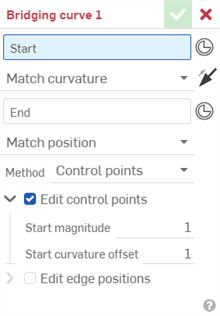
- Seleccione una de las siguientes opciones para que actúe como inicio:
- Un punto o vértice y, si lo desea, una cara.
- Un conector de relación existente. Si no existe ninguno, haga clic en el ícono del conector de relación
 para crear un nuevo conector de relación implícito.
para crear un nuevo conector de relación implícito.
- Seleccione una de las siguientes opciones para que actúe como extremo:
- Un punto o vértice y, si lo desea, una cara.
- Un conector de relación existente. Si no existe ninguno, haga clic en el ícono del conector de relación
 para crear un nuevo conector de relación implícito.
para crear un nuevo conector de relación implícito.
- Para cada punto, vértice o conector de relación (inicial y final), seleccione una definición de continuidad:
- Tangente coincidente: la curva termina en el punto, el vértice o el conector de relación y es tangente a la arista, la cara o el eje Z del conector de relación.
- Posición coincidente: la curva termina en el vértice o el punto de origen del conector de relación.
- Curvatura coincidente: la curva coincide con la curvatura de la curva guía, la cara o el eje Z del conector de relación, además de con la tangencia.
- Flujo coincidente (G3): la curva coincide con la continuidad del flujo (G3) de la curva guía, la cara o el eje Z del conector de relación.
Onshape recuerda la selección para la definición de continuidad y abre el cuadro de diálogo con la última opción seleccionada en operaciones posteriores.
- Para todas las opciones de continuidad (coincidencia) excepto flujo coincidente (G3), seleccione un método para ajustar la curva puente:
- Puntos de control: marque Editar puntos de control y ajuste los puntos de forma numérica a través del cuadro de diálogo, o directamente con las flechas del área gráfica.
- Con Tangente coincidente seleccionado, ajuste la magnitud inicial o final de los puntos de control.
- Con la opción Coincidir curvaturas, ajuste la magnitud inicial o final de los puntos de control, además del desfase de la curvatura final
- Magnitud/compensación: cuando se selecciona Tangente coincidente para, al menos, un vértice o punto, tiene la opción de especificar una magnitud, cualquier número positivo (por defecto, el 1), para definir mejor la forma de la curva. La magnitud es un factor de escala que se aplica al cálculo predeterminado de Onshape. Cuanto más se acerque al cero, más recta será la línea. Cuanto mayor sea la magnitud, más rápido la curva “sale disparada” del punto o vértice seleccionado.
Cuando se selecciona la Tangente coincidente para dos o más vértices o puntos, tiene la opción de especificar un valor Bias de entre 1,000e-4 y 0,999. Esto pondera la tangencia hacia un lado de la curva u otro. Un valor de 0,5 pondera la tangencia de forma equitativa. Así se determina si la curva «se dispara más» desde un lado (más cerca de 0) o desde el otro (más cerca de 1).
- Puntos de control: marque Editar puntos de control y ajuste los puntos de forma numérica a través del cuadro de diálogo, o directamente con las flechas del área gráfica.
- Editar puntos de control: (disponible solo con puntos de control). Marque esta opción para controlar la magnitud inicial/final, el desfase de curvatura inicial/final y el desfase de flujo inicial/final (solo continuidad del flujo coincidente (G3)):
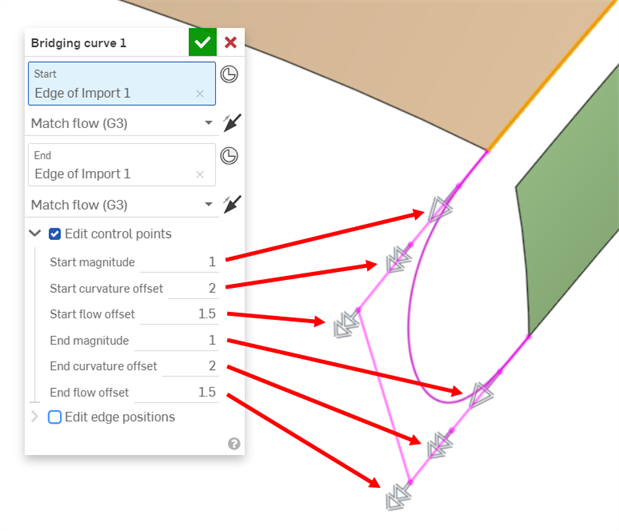
Puntos de control y sus manipuladores correspondientes en el área gráfica
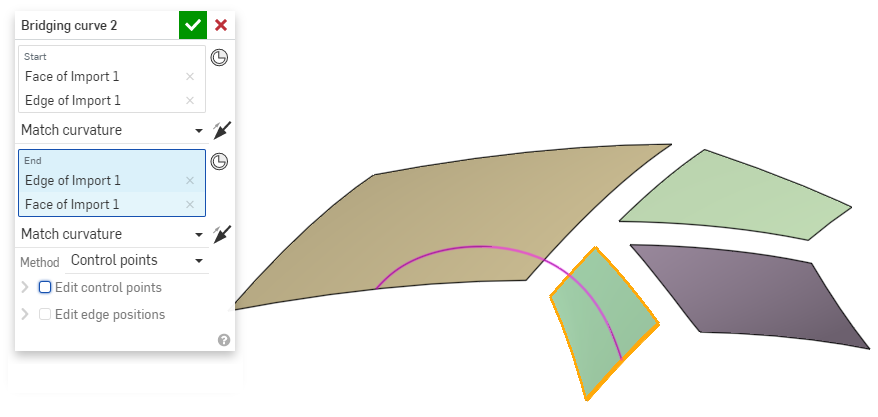
Antes de marcar Editar puntos de control
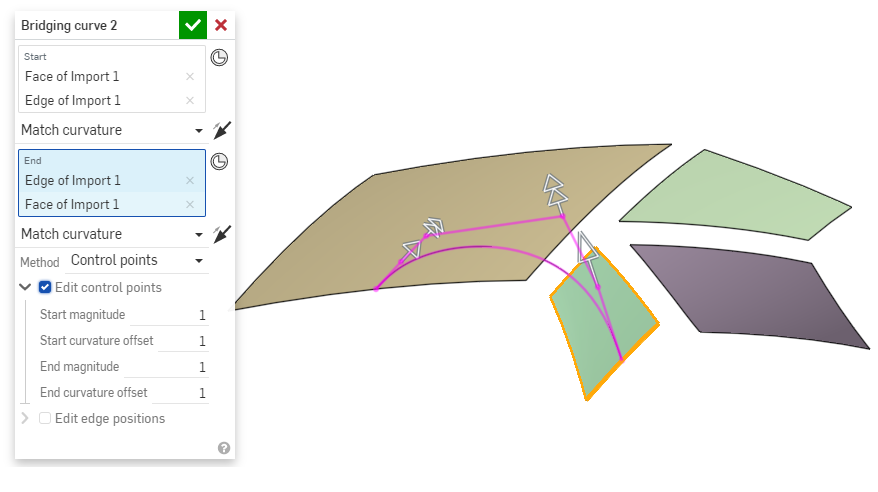
Después de marcar Editar puntos de control, ajuste cada configuración numéricamente en el cuadro de diálogo o al arrastrar las flechas del manipulador en el modelo
- Editar posiciones de aristas: active esta opción para controlar dónde se encuentran la posición del arista inicial y la posición del arista final:
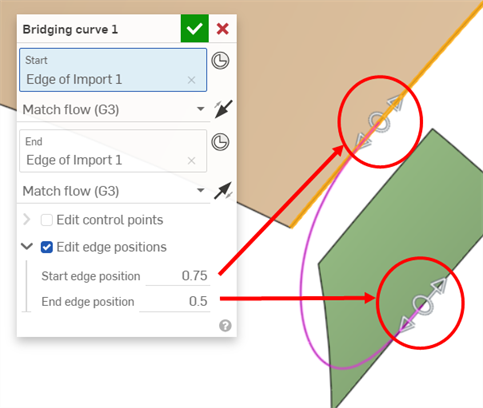
Posiciones de Aristas y sus manipuladores correspondientes en el área gráfica.
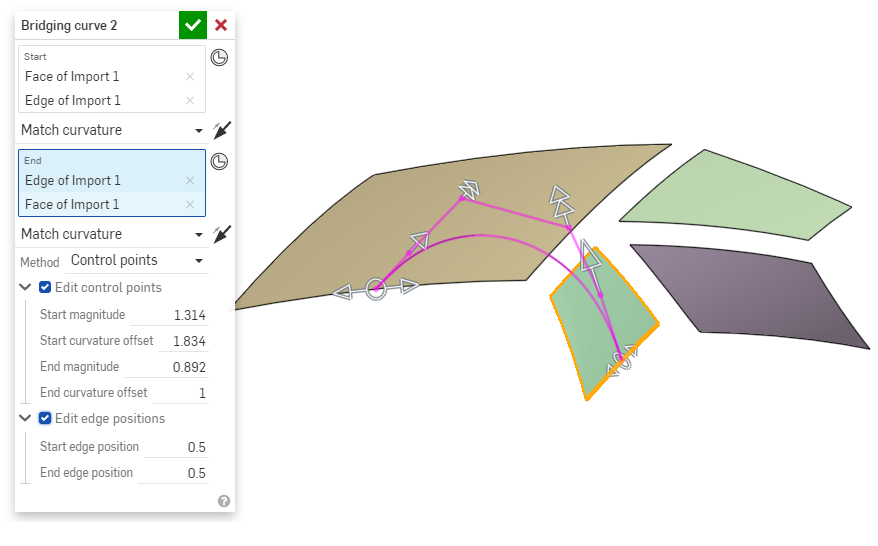
Editar la posición de arista seleccionada
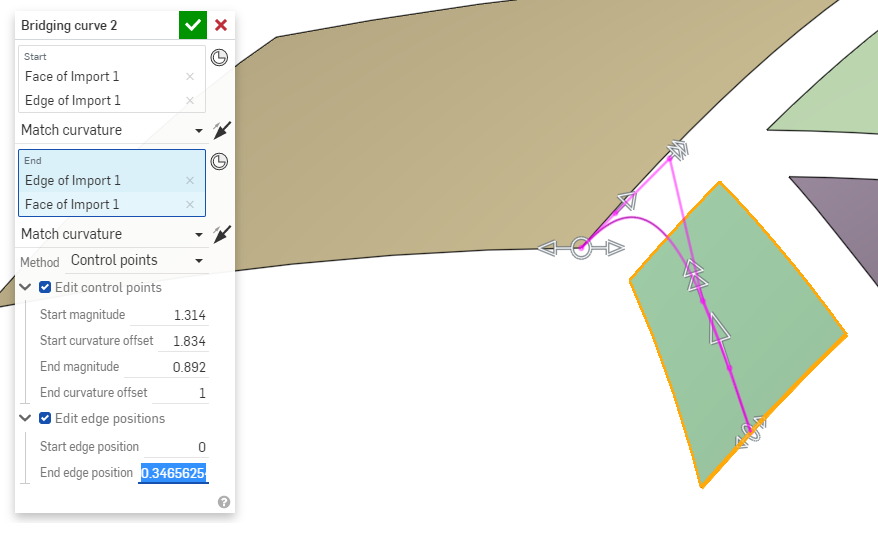
Posición de arista inicial y posición de arista final modificadas
- Haga clic en la marca de verificación (
 ) para aceptar la curva puente.
) para aceptar la curva puente.
Además de ingresar un valor numérico para Magnitud, puede arrastrar la flecha para ajustar la magnitud de la curva, tal como se muestra a continuación, en la esquina izquierda de la nueva curva:
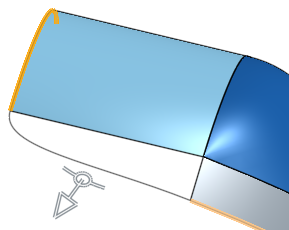
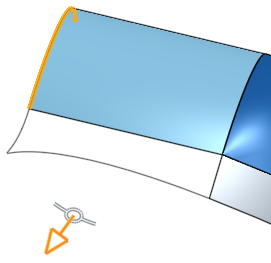
Además de ingresar un valor numérico para Sesgo, puede arrastrar el círculo para ajustar el sesgo de la curva como se muestra a continuación, lo que afecta al lateral izquierdo de la curva:
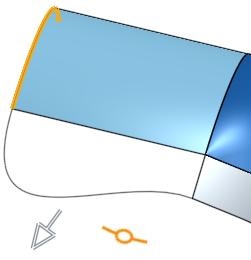
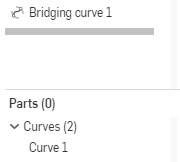
-
No puede mostrar/ocultar la operación asociada a una curva; en su lugar, utilice la función de mostrar/ocultar de la lista de piezas.
- Si ha elegido la posición Coincidir, no es necesario seleccionar una arista.
- Si selecciona un vértice para una de las listas y solo sale una arista del vértice, entonces no es necesario seleccionar la arista.
- Si selecciona un vértice y sale más de una arista, deberá seleccionar una arista.
- Si selecciona un vértice y una arista, el vértice debe estar en un extremo de la arista (pero no tiene que ser un vértice de la arista, solo en el mismo lugar).
- También puede seleccionar una arista pero no un vértice. Si hace eso, Onshape intentará averiguar a qué vértice se refiere en función de las selecciones del otro lado. Invalidar Onshape seleccionando una arista.
Además de las herramientas de superficie, las curvas se utilizan para crear los componentes básicos de las superficies.
Aquí se muestra la colección de herramientas de operaciones de curvas. Esta no es una lista exhaustiva. Se pueden utilizar herramientas de operaciones adicionales al manipular curvas.
- Herramientas de boceto: las herramientas de la barra de herramientas de boceto, como línea, rectángulo por esquina, rectángulo por punto central, círculo de punto central, círculo por 3 puntos, arco tangente, arco por 3 puntos, punto de spline y construcción, se utilizan para crear un boceto en un Part Studio.
-
 Hélice: cree una hélice con una cara cónica o cilíndrica, un eje único o un eje Z de un conector de relación o una arista circular.
Hélice: cree una hélice con una cara cónica o cilíndrica, un eje único o un eje Z de un conector de relación o una arista circular. -
 Ajuste a spline 3D : cree un ajuste a spline 3D a través de una serie de vértices. Crea una curva que aparece en la lista de piezas en Curvas.
Ajuste a spline 3D : cree un ajuste a spline 3D a través de una serie de vértices. Crea una curva que aparece en la lista de piezas en Curvas. -
 Curva proyectada: cree una curva a partir de la proyección de dos bocetos (opción Dos bocetos) o de la proyección de una curva en una cara (opción Curva a cara).
Curva proyectada: cree una curva a partir de la proyección de dos bocetos (opción Dos bocetos) o de la proyección de una curva en una cara (opción Curva a cara). -
 Curva puente: cree una curva que conecte dos puntos, vértices o conectores de relación. La curva resultante aparece en la lista de operaciones y en la lista de piezas.
Curva puente: cree una curva que conecte dos puntos, vértices o conectores de relación. La curva resultante aparece en la lista de operaciones y en la lista de piezas. -
 Curva compuesta: representa varios bordes como una sola curva. Seleccione varias aristas, entidades de croquis y otras curvas adyacentes. La selección de aristas no contiguas puede provocar la creación de varias curvas. Las selecciones para cada curva deben coincidir en sus vértices. (Las curvas aparecen en la lista Piezas > Curvas).
Curva compuesta: representa varios bordes como una sola curva. Seleccione varias aristas, entidades de croquis y otras curvas adyacentes. La selección de aristas no contiguas puede provocar la creación de varias curvas. Las selecciones para cada curva deben coincidir en sus vértices. (Las curvas aparecen en la lista Piezas > Curvas). -
 Curva de intersección: cree una curva en la intersección de dos o más superficies o caras. Las selecciones deben hacer intersección.
Curva de intersección: cree una curva en la intersección de dos o más superficies o caras. Las selecciones deben hacer intersección. -
 Recortar curva: recorta o alarga una curva una distancia o hasta una entidad delimitadora.
Recortar curva: recorta o alarga una curva una distancia o hasta una entidad delimitadora. -
 Isoclina: crea una isoclina en una cara inclinada. Una isoclina recorre una cara en posiciones en las que la cara tiene una pendiente determinada en comparación con su definición de referencia. La isoclina resultante aparece en la lista de operaciones y en la lista de piezas.
Isoclina: crea una isoclina en una cara inclinada. Una isoclina recorre una cara en posiciones en las que la cara tiene una pendiente determinada en comparación con su definición de referencia. La isoclina resultante aparece en la lista de operaciones y en la lista de piezas. -
 Curva de desfase: cree y alargue o divida una nueva curva desplazando las aristas de las caras circundantes.
Curva de desfase: cree y alargue o divida una nueva curva desplazando las aristas de las caras circundantes. -
 Curva isoparamétrica: cree curvas suaves que discurran a lo largo de una cara o superficie en la dirección U o V.
Curva isoparamétrica: cree curvas suaves que discurran a lo largo de una cara o superficie en la dirección U o V. -
 Editar curva: edite una curva existente seleccionando entidades de boceto o curvas para aplicar una aproximación simplificada, elevar el grado, reposicionar los vértices de la curva de control o planarizar en cualquier plano 2D.
Editar curva: edite una curva existente seleccionando entidades de boceto o curvas para aplicar una aproximación simplificada, elevar el grado, reposicionar los vértices de la curva de control o planarizar en cualquier plano 2D. -
 Curva de enrutamiento: crea una curva con varios puntos en uno o más planos del espacio 3D (trayectoria enrutada). Esto es útil para crear curvas de enrutamiento de tuberías, cableado y NURBS para superficies avanzadas.
Curva de enrutamiento: crea una curva con varios puntos en uno o más planos del espacio 3D (trayectoria enrutada). Esto es útil para crear curvas de enrutamiento de tuberías, cableado y NURBS para superficies avanzadas.
Con al menos dos puntos o vértices de boceto en el área gráfica:
- Pulse el ícono de la herramienta Curva puente (
 ).
). 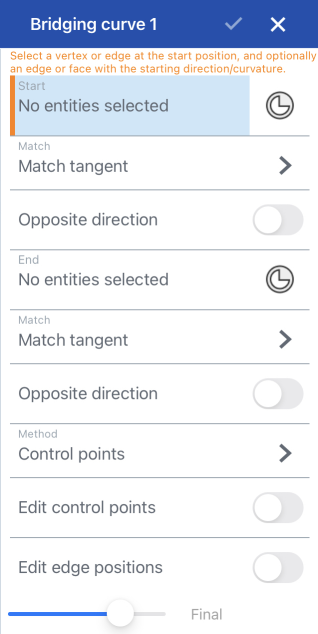
- Seleccione un punto o vértice para que sirva de inicio. (De forma opcional, toque el ícono de Cnector de relación para seleccionar o crear conectores de relación implícitos).
- Seleccione un punto o vértice para que sirva de extremo. (De forma opcional, toque el ícono de Conector de relación para seleccionar o crear conectores de relación implícitos).
- Para cada punto, vértice o conector de relación (inicial y final), seleccione una definición de continuidad:
- Tangente coincidente: la curva termina en el punto, el vértice o el conector de relación y es tangente a la arista, la cara o el eje Z del conector de relación.
- Posición coincidente: la curva termina en el punto, el vértice o el punto de origen del conector de relación.
Curvatura coincidente: la curva coincide con la curvatura de la curva guía, la cara o el eje Z del conector de relación, además de con la tangencia.
- Flujo coincidente (G3): la curva coincide con la continuidad del flujo (G3) de la curva guía, la cara o el eje Z del conector de relación.
- Para todas las opciones de continuidad (coincidencia) excepto flujo coincidente (G3), seleccione un método para ajustar la curva puente:
- Puntos de control: active la edición de puntos de control y ajústelos numéricamente a través del cuadro de diálogo o directamente con las flechas del área gráfica.
- Con Tangente coincidente seleccionado, ajuste la magnitud inicial o final de los puntos de control.
- Con Igualar curvatura seleccionado, ajuste la magnitud inicial o final de los puntos de control, además del desfase inicial o final.
- Magnitud/sesgo: cualquier número de magnitud positivo (por defecto, 1). Un factor de escala que se aplica al cálculo predeterminado de Onshape. Cuanto más se acerque a cero, más recta será la línea. Cuanto mayor sea la magnitud, más rápido “saldrá” del arista seleccionada.
Especifique una compensación entre 1.000e-4 y 0.999 - Determina si la curva «dispara más» desde un lado (más cerca de 0) o del otro lado (más cerca de 1).
- Puntos de control: active la edición de puntos de control y ajústelos numéricamente a través del cuadro de diálogo o directamente con las flechas del área gráfica.
- Editar puntos de control: (disponible solo con puntos de control). Active esta opción para controlar la magnitud inicial/final, el desfase de curvatura inicial/final y el desfase de flujo inicial/final (solo continuidad del flujo coincidente (G3)):
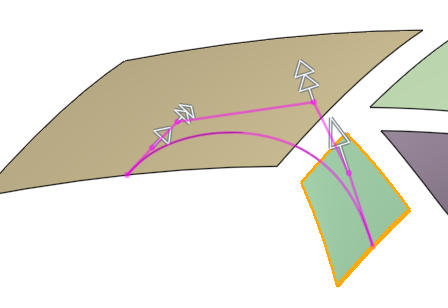
Tras activar Editar puntos de control, arriba, establezca cada configuración en el cuadro de diálogo o arrastre las flechas del manipulador del modelo
- Editar posiciones de aristas: active esta opción para controlar dónde se encuentran la posición del arista inicial y la posición del arista final:
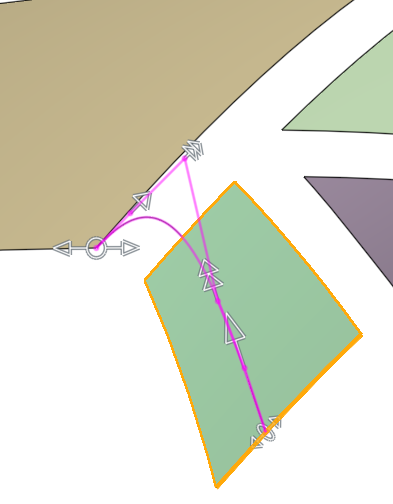
Posición del arista inicial y posición del arista final modificadas, arriba
- Toque la casilla de verificación.
No puede mostrar u ocultar la operación asociada a una curva; en su lugar, utilice la función mostrar u ocultar de la lista de piezas.
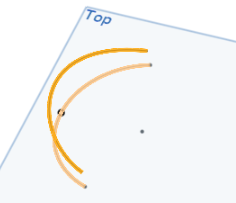
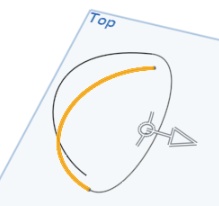
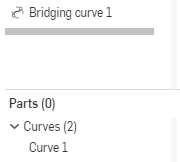
- Si ha elegido la posición Coincidir, no es necesario seleccionar una arista.
- Si selecciona un vértice para una de las listas y solo sale una arista del vértice, entonces no es necesario seleccionar la arista.
- Si selecciona un vértice y sale más de una arista, deberá seleccionar una arista.
- Si selecciona un vértice y una arista, el vértice debe estar en un extremo de la arista (pero no tiene que ser un vértice de la arista, solo en el mismo lugar).
- También puede seleccionar una arista pero no un vértice. Si hace eso, Onshape intentará averiguar a qué vértice se refiere en función de las selecciones del otro lado. Invalidar Onshape seleccionando una arista.
Con al menos dos puntos o vértices de boceto en el área gráfica:
- Pulse en la herramienta Curva puente.

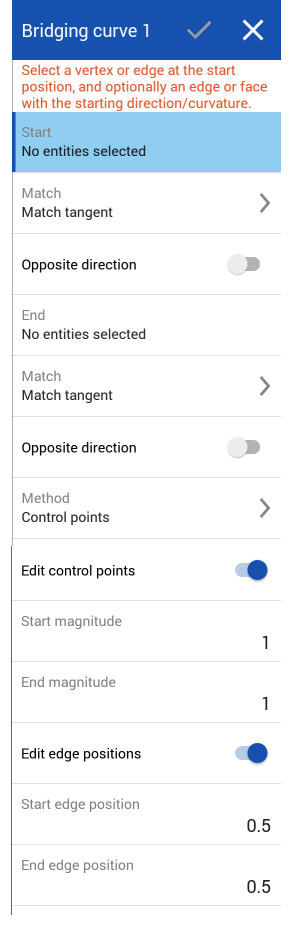
- Seleccione un punto o vértice para que actúe como primer lado.
- Seleccione un punto o vértice para que actúe como segundo lado.
- Para cada punto, vértice o conector de relación (inicial y final), seleccione una definición de continuidad:
- Tangente coincidente: la curva termina en el punto, el vértice o el conector de relación y es tangente a la arista, la cara o el eje Z del conector de relación.
- Posición coincidente: la curva termina en el punto, el vértice o el punto de origen del conector de relación.
Curvatura coincidente: la curva coincide con la curvatura de la curva guía, la cara o el eje Z del conector de relación, además de con la tangencia.
- Flujo coincidente (G3): la curva coincide con la continuidad del flujo (G3) de la curva guía, la cara o el eje Z del conector de relación.
- Para todas las opciones de continuidad (coincidencia) excepto flujo coincidente (G3), seleccione un método para ajustar la curva puente:
- Puntos de control: active la edición de puntos de control y ajústelos numéricamente a través del cuadro de diálogo o directamente con las flechas del área gráfica.
- Con Tangente coincidente seleccionado, ajuste la magnitud inicial o final de los puntos de control.
- Con Igualar curvatura seleccionado, ajuste la magnitud inicial o final de los puntos de control, además del desfase inicial o final.
- Magnitud/sesgo: cualquier número de magnitud positivo (por defecto, 1). Un factor de escala que se aplica al cálculo predeterminado de Onshape. Cuanto más se acerque a cero, más recta será la línea. Cuanto mayor sea la magnitud, más rápido “saldrá” del arista seleccionada.
Especifique una compensación entre 1.000e-4 y 0.999 - Determina si la curva «dispara más» desde un lado (más cerca de 0) o del otro lado (más cerca de 1).
- Puntos de control: active la edición de puntos de control y ajústelos numéricamente a través del cuadro de diálogo o directamente con las flechas del área gráfica.
- Editar puntos de control: (disponible solo con puntos de control). Active esta opción para controlar la magnitud inicial/final, el desfase de curvatura inicial/final y el desfase de flujo inicial/final (solo continuidad del flujo coincidente (G3)):
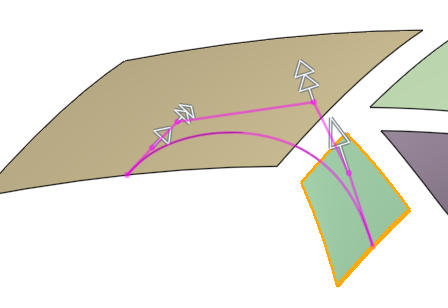
Tras activar Editar puntos de control, arriba, establezca cada configuración en el cuadro de diálogo o arrastre las flechas del manipulador del modelo
- Editar posiciones de aristas: active esta opción para controlar dónde se encuentran la posición del arista inicial y la posición del arista final:
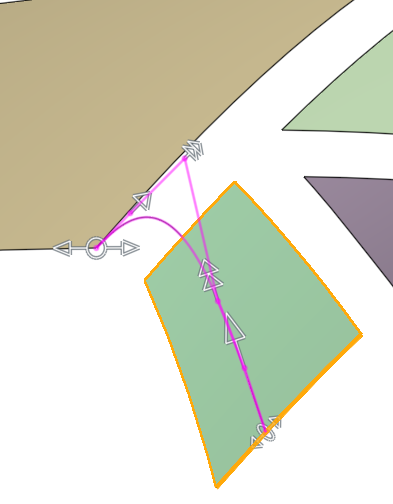
Posición del arista inicial y posición del arista final modificadas, arriba
- Toque la casilla de verificación.
No puede mostrar u ocultar la operación asociada a una curva; en su lugar, utilice la función mostrar u ocultar de la lista de piezas.
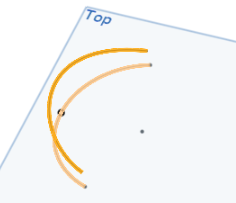
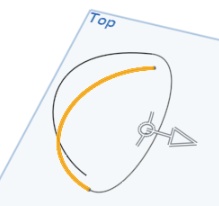
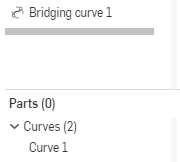
- Si ha elegido la posición Coincidir, no es necesario seleccionar una arista.
- Si selecciona un vértice para una de las listas y solo sale una arista del vértice, entonces no es necesario seleccionar la arista.
- Si selecciona un vértice y sale más de una arista, deberá seleccionar una arista.
- Si selecciona un vértice y una arista, el vértice debe estar en un extremo de la arista (pero no tiene que ser un vértice de la arista, solo en el mismo lugar).
- También puede seleccionar una arista pero no un vértice. Si hace eso, Onshape intentará averiguar a qué vértice se refiere en función de las selecciones del otro lado. Invalidar Onshape seleccionando una arista.